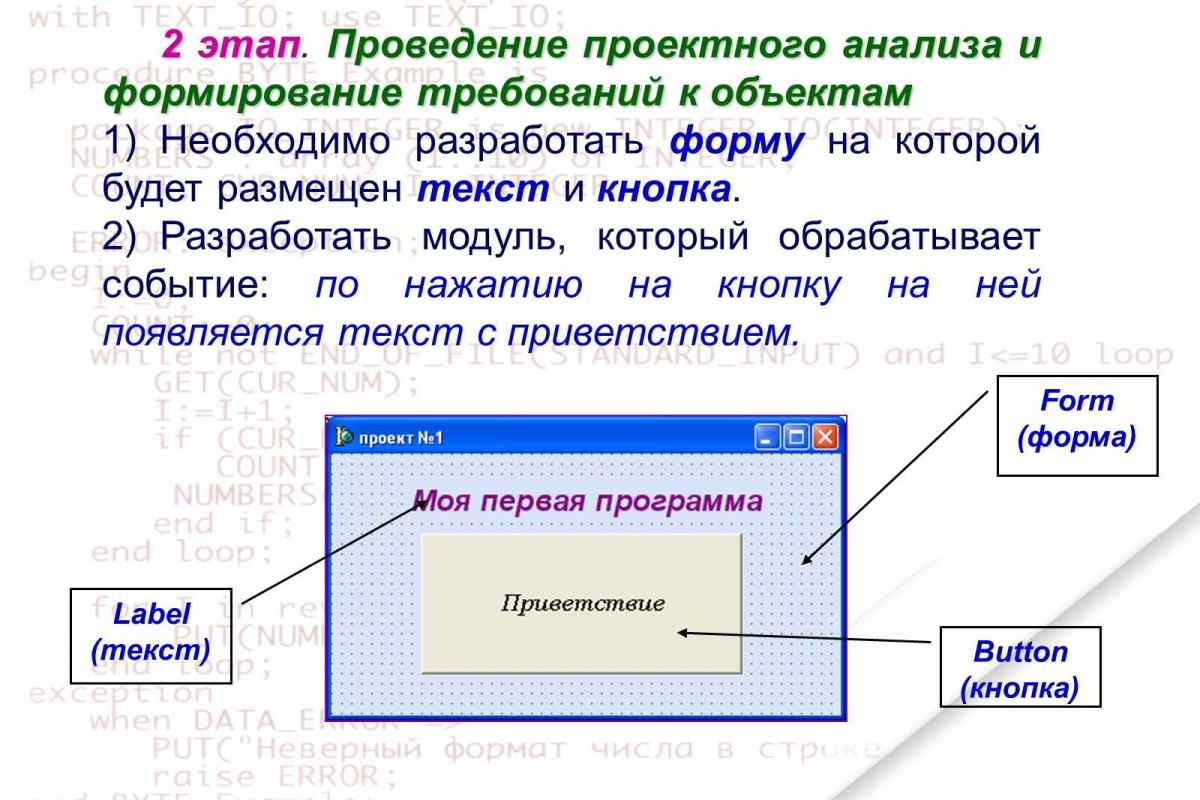При створенні низки текстових документів кожному користувачеві, який працює в текстовому редакторі Microsoft Word, буде корисно знати, як поставити нумерацію сторінок. Особливо необхідне це вміння при роботі з об 'ємними текстами.
Вам знадобиться
- текстовий редактор Microsoft Word
Інструкція
1. Текстовий редактор Microsoft Word надає своїм користувачам максимум можливостей. У цьому редакторі можна набирати тексти, підбирати до його вигляду найкращі шрифти, розміри. Окремі параметри дозволяють створювати рамки тексту, виділяти текст, додавати до документа зображення, змінювати стилі, підбирати синоніми та багато іншого. Для великих документів є можливість нумерації сторінок. Даний процес досить простий і буде доступний навіть новачку, який тільки пізнає ази Microsoft Word.
2. Текстовий редактор Microsoft Word надає своїм користувачам максимум можливостей. У цьому редакторі можна набирати тексти, підбирати до його вигляду найкращі шрифти, розміри. Окремі параметри дозволяють створювати рамки тексту, виділяти текст, додавати до документа зображення, змінювати стилі, підбирати синоніми та багато іншого. Для великих документів є можливість нумерації сторінок. Даний процес досить простий і буде доступний навіть новачку, який тільки пізнає ази Microsoft Word.
3. Завантажте на свій комп 'ютер текстовий редактор Microsoft Word. Цю програму можна (і найбезпечніше) завантажити з офіційного сайту компанії Microsoft, що розташовується за адресою http://microsoft-office.biz/. Завантажте одну із запропонованих на сайті версій програми і встановіть на свій комп 'ютер, дотримуючись підказок майстра установки.
4. Для роботи підійде будь-яка версія програми, починаючи з 2003 року випуску. У верхньому рядку меню на робочій панелі знайдіть вкладку "Вставка". Перед вашими очима з 'явиться список з численними функціями вставки різних об' єктів. Знайдіть та клацніть "Номери сторінок". Виникне маленьке віконце, яке так і називається "Номери сторінок".
5. Визначте, в якій частині сторінки розташовуватиметься майбутній номер. Для цього виділіть стрілкою потрібний параметр у графах "Положення" та "Вирівнювання". Також поставте галочку поруч з написом "Номер на першій сторінці", якщо хочете, щоб він був присутній там. Якщо формат документа не потребує нумерації першої сторінки, залиште порожнім відповідне поле.
6. Натисніть кнопку "Формат" внизу вікна. Відкриється нове вікно "Формат номеру сторінки", де ви зможете скористатися додатковими функціями, як встановити нумерацію сторінок у Word. Формат номеру можна вибрати найрізноманітнішим, починаючи від стандартних арабських цифр, і закінчуючи латинськими літерами і римськими цифрами. Якщо ви бажаєте увімкнути номер розділу, позначте позначку з галочкою і налаштуйте стрілками стиль заголовка. Найостанніша іде графа "Нумерація сторінок", де необхідно вказати, з якої сторінки будуть пронумеровані аркуші документа.
7. Також у версіях Microsoft Office Word 2003 і 2007 нумерацію сторінок також можна включити через колонтитули. Колонтитулами називаються області сторінки, розташовані на її полях. Колонтитули розташовуються по боках, а також внизу і вгорі сторінки. Їх нерідко використовують для логотипів або інших зображень, назв, штампів, "шапок" документів, виносок, назв документів, розміщення дати. Також можна встановити нумерацію сторінок у колонтитулах. При цьому сторінки документи визначатимуться автоматично, збільшуючись з кожною сторінкою на одиницю.
8. Щоб встановити нумерацію сторінок через колонтитули, на верхній панелі інструментів відкритого документа Microsoft Office Word знайдіть меню "Вигляд". Натисніть цю кнопку та у спадному меню клацніть "Колонтитули". Після цього на робочому полі буде відкрито панель колонтитулів, а у верхній частині сторінки область для введення тексту. З меню "Колонтитули" перейдіть до нижньої частини сторінки, щоб натиснути кнопку "Верхній/Нижній колонтитул", якщо потрібно розставити нумерацію сторінок внизу. На цій же панелі є кнопка "Номер сторінки". Натисніть цю кнопку, і на сторінці з 'явиться її порядковий номер.
9. Можна відкрити меню "Колонтитули" іншим простішим способом. Для цього клацніть двічі внизу сторінки - на її нижньому полі. Після чого на полі поставте номер рядка. Тут ви можете обрати інші значення для колонтитула і нумерації рядків. Після відкриття колонтитула на робочій панелі документа відкриється додаткове вікно. У лівій частині панелі знайдіть розділ "Номер сторінки", натисніть кнопку і у спадному вікні вкажіть потрібне значення для розташування номера сторінки (вгорі сторінки, внизу, на полях сторінки) та формату нумерації сторінки. Це може бути числове значення, буквене, буквено-символьне, числове - символьне. Крім того, у меню, яке з 'являється під час відкриття колонтитулів можна вказати інші значення для колонтитула, вибравши і позначивши галочкою один з пунктів налаштування: особливий колонтитул для першої сторінки або різні колонтитули для парних і непарних сторінок.
10. Також можна відкрити панель з колонтитулами, відкривши меню "Конструктор". Подальші дії проводяться відповідно до вищеописаних кроків.
11. У пакеті Microsoft Office Word 2010 нумерація сторінок у документі проставляється наступним чином: У верхній панелі виберіть пункт "Вставка" та знайдіть іконку "Номер сторінки" у розділі "Колонтитули". Натисніть і виберіть положення нумерації (вгорі, внизу, на полях, поточне положення), після чого програма запропонує вам цілий список прикладів оформлення нумерації. Виберіть той, який вам сподобається, і клацніть лівою кнопкою миші. Нумерація буде проставлена на всіх сторінках документа в колонтитулі.
12. Щоб пронумерувати сторінки в Microsoft Office Word 2013, відкрийте документ, який потрібно пронумерувати, на робочій панелі інструментів знайдіть вкладку "Вставка". Натисніть цю кнопку та відкрийте розширене повне меню "Вставити". Знайдіть "Номер сторінки", підведіть до цього напису мишу, клацніть кнопку та виберіть формат нумерації у спадному вікні. Тобто вам потрібно вказати, як будуть розташовуватися номери на сторінках документа: вгорі сторінки, внизу сторінки, на полях сторінки, поточне положення. Виберіть формат номеру та формат нумерації (числовий, літерний тощо).
13. Нумерація в Microsoft Office Word набагато багатша, ніж в інших версіях програми. Якщо ви відкриєте повне меню "Вставка" і клацніть кнопку "Номер сторінки", ви побачите типові варіації розміщення сигнатур на аркушах. Клацніть ще раз по рядках зі стрілками і виберіть шаблон, який допоможе проставити номери сторінок автоматично. При кліку на цифру відкривається маленька панель, в якій можна поміняти шрифт і колір цифри.